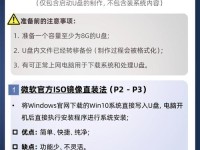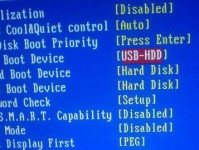在现代社会中,网络已经成为我们生活中不可或缺的一部分。然而,有时我们会遇到网络连接不上的问题,这给我们的日常工作和学习带来了很多麻烦。如何解决网络连接不上的问题呢?本文将为大家介绍一些有效的方法,帮助大家快速排除网络连接故障,恢复畅通上网体验。
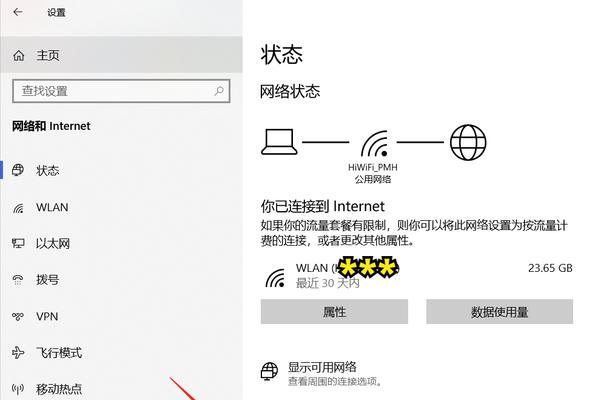
检查物理连接是否正常
我们需要检查电脑或设备与路由器之间的物理连接是否正常。确保网线或Wi-Fi模块插入正确,并且没有松动或损坏的情况。
重启设备和路由器
如果物理连接正常,但网络仍然无法连接,那么尝试重启电脑或设备以及路由器。有时候,设备或路由器可能因为长时间工作而出现问题,重启可以帮助恢复其正常功能。
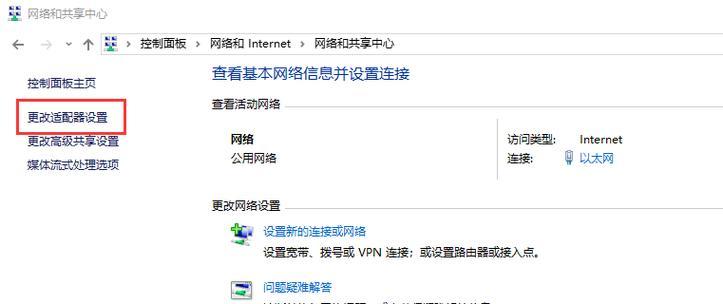
确认路由器是否正常工作
如果重启后仍然无法连接网络,那么可能是路由器出现了故障。我们可以通过连接其他设备或使用手机热点的方式来确认路由器是否正常工作。如果其他设备能够成功连接网络,那么问题可能出在电脑或设备上。
检查防火墙设置
有时候,防火墙设置可能会导致网络连接问题。我们可以进入电脑的防火墙设置,检查是否存在阻止网络连接的规则,如果有,可以尝试禁用或删除这些规则。
更新网络驱动程序
网络驱动程序的过时或损坏可能会导致网络连接问题。我们可以进入设备管理器,找到网络适配器,右键点击选择“更新驱动程序”来更新网络驱动程序。
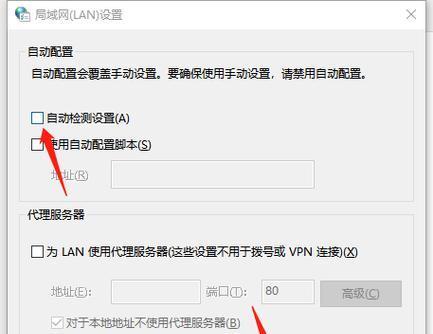
清除DNS缓存
DNS缓存是存储网站地址与其IP地址对应关系的地方。当DNS缓存出现问题时,可能导致网络连接失败。我们可以通过命令提示符输入“ipconfig/flushdns”来清除DNS缓存。
检查网络设置
确保电脑或设备的网络设置正确无误。我们可以进入网络和共享中心,点击“更改适配器设置”来检查网络设置是否正确。
尝试使用其他DNS服务器
有时候,ISP提供的DNS服务器可能不稳定或出现故障。我们可以尝试手动修改DNS服务器为其他公共DNS服务器,如谷歌的8.8.8.8和8.8.4.4。
检查网络线路和设备
如果以上方法都无法解决问题,那么可能是网络线路或设备出现了故障。我们可以请专业人员来检查线路和设备,确保其正常工作。
扫描并清除病毒和恶意软件
病毒和恶意软件可能会干扰网络连接。我们可以使用杀毒软件进行全面扫描,并清除任何威胁。
调整网络适配器设置
有时候,网络适配器的设置不当可能导致网络连接问题。我们可以进入设备管理器,找到网络适配器,右键点击选择“属性”,在高级选项卡中调整设置。
检查网络服务状态
确保相关的网络服务已经启动并正常工作。我们可以进入服务管理器,检查相关的网络服务是否处于运行状态。
更新操作系统
操作系统的过时或损坏可能会导致网络连接问题。我们可以尝试更新操作系统为最新版本来解决问题。
咨询网络服务提供商
如果以上方法都无法解决问题,那么可能是网络服务提供商的问题。我们可以联系网络服务提供商寻求专业的帮助和解决方案。
通过以上方法,我们可以快速排除网络连接问题,恢复畅通的上网体验。如果问题依然存在,那么可能是硬件故障或其他复杂的原因,建议寻求专业人员的帮助。无论出现何种问题,我们都不要慌张,耐心地排查和解决,相信问题一定能够得到解决。